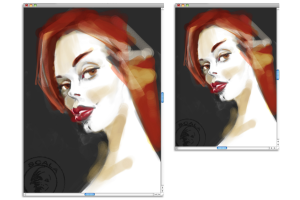
| • | 建立新文件 |
| • | 建立自訂畫布預設 |
設定畫布大小和解析度時,您可以選擇對應影像目的之選項;但您也可能會想要選擇較大的影像大小以保留更多影像細節。例如,您可以將新影像的解析度設定為 300 每英吋像素 (ppi)、寬度設定為 16 英吋,並將高度設定為 20 英吋。需要製作較小影像版本時,大型影像比較容易維持影像品質。相關詳細資訊,請參閱瞭解解析度與調整影像和畫布大小.
畫布大小上限為 16 382 x 16 382 像素。為了避免發生效能問題,請從尺寸小於 16 382 x 16 382 的畫布開始使用,因為圖層會在塗料和效果套用至邊緣附近時展開。
| 建立新文件 |
|
| 1 | 選擇「檔案」 |
| 2 | 在「影像名稱」文字方塊中輸入檔案名稱。 |
| 3 | 從「畫布預設」清單方塊中選擇預設設定,以自動決定畫布的大小、解析度、色彩以及紙張材質。 |
|
從位於「寬度」和「高度「方塊右邊的清單方塊中選擇測量單位。
|
|
|
在「寬度」和「高度」方塊中輸入值。
|
|
|
在「解析度」方塊中輸入值。
|
|
|
從位於「解析度」方塊右邊的清單方塊中選擇解析度類型。
|
|
|
按一下「色彩」方塊,並在「色彩」對話方塊中選擇一種紙張色彩。
|
|
|
按一下「紙張」方塊,然後從「紙張材質」面板中選擇紙張材質。
|
在「新增影像」對話方塊中,設定文件的每英吋像素數相當於每英吋點數 (dpi)。相關詳細資訊,請參閱瞭解解析度.
| 建立自訂畫布預設 |
|
| 1 | 選擇「檔案」 |
| 2 | 選擇您想要儲存作為畫布預設的設定。 |
| 3 | 按一下「加入」按鈕  。 。 |
| 4 | 在「加入預設」對話方塊中,在「預設名稱」文字方塊中輸入名稱。 |
自訂畫布預設並非範本。它與範本的不同處在於無法讓您儲存任何內容。自訂畫布預設僅可讓您儲存畫布尺寸、解析度、色彩和材質。
從「畫布預設」清單方塊中選擇預設名稱並按一下「刪除」按鈕  ,即可刪除畫布預設。
,即可刪除畫布預設。
Copyright 2017 Corel Corporation. 保留所有權.